ทำความเข้าใจรอยหยักและเทคนิคการลบรอยหยักในการถ่ายภาพ
เรียนรู้ว่าทำไมขอบหยักหรือแพทเทิร์นพิกเซลจึงปรากฏบนพื้นผิวบางประเภทในการถ่ายภาพดิจิทัล ค้นพบวิธีป้องกันไม่ให้เกิดรอยหยักระหว่างการถ่ายภาพหรือวิธีแก้ไขรอยหยักในการตัดต่อ

แพทเทิร์นทำให้รูปภาพของคุณมีลักษณะเป็นกลิตช์ใช่ไหม นั่นเป็นปัญหามัวเร
รอยหยักที่บางครั้งเรียกว่า "มัวเร" (Moiré) หรือกลิตช์ (Glitch) เป็นปรากฏการณ์ที่กล้องดิจิทัลประสบปัญหาในการแปลงแพทเทิร์นที่ซับซ้อน รอยหยักอาจส่งผลให้เกิดภาพแปลกปลอมในรูปภาพหรือวิดีโอได้ ตัวอย่างเช่น เสื้อเชิ้ตที่มีลายทางหรือลวดลายละเอียดของคนคนหนึ่งอาจก่อให้เกิดคลื่นแปลกๆ หรือลวดลายหมุนวนบนเสื้อในรูปภาพดิจิทัล คลื่นหรือลวดลายหมุนวนซึ่งเรียกว่าลวดลายมัวเรหรือเอฟเฟกต์มัวเรนั้นเป็นเพียงหนึ่งในผลลัพธ์ที่อาจเกิดขึ้นได้ นอกจากนี้ รอยหยักยังสามารถก่อให้เกิด Color Noise, โทนสีกระโดด (สีเปลี่ยนอย่างไม่มีแบบแผน) หรือขอบหยักหรือการแตกเป็นพิกเซลที่เส้นและขอบต่างๆ (บางครั้งเรียกว่าเส้นหยัก)
“พูดง่ายๆ ก็คือ รอยหยักคือสิ่งแปลกปลอมที่ทำให้รูปภาพดูเป็นภาพดิจิทัลขึ้นไปอีกในแบบที่ไม่พึงประสงค์” ช่างภาพ Philip Heying กล่าว “รอยหยักเกิดขึ้นเมื่อข้อมูลดิจิทัลถูกแตกออกเป็นพิกเซลและชิ้นเล็กชิ้นน้อย ซึ่งเป็นอนุภาคเล็กๆ ที่จัดเรียงไว้ในตาราง บางครั้งเมื่อข้อมูลในโลกความเป็นจริงมาเจอกับตารางในโลกดิจิทัล อาจก่อให้เกิดลายมัวเรหรือสีแปลกๆ ที่ไม่เหมือนกับภาพที่ตาเห็น”
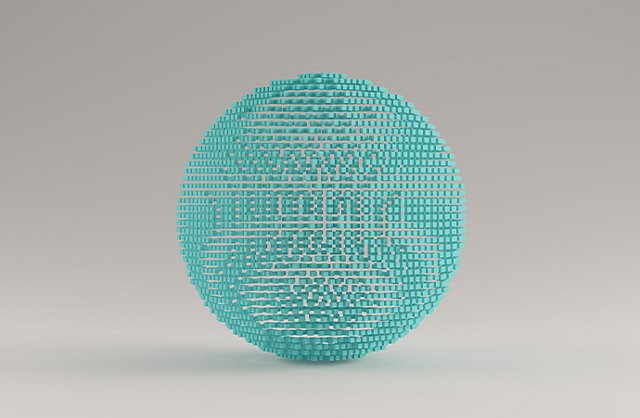

การลบรอยหยักประเภทต่างๆ
การลบรอยหยัก หมายถึง โปรแกรมและเทคนิคที่คุณสามารถใช้เพื่อป้องกันไม่ให้เกิดรอยหยักหรือลวดลายมัวเรที่มองเห็นได้ในโปรเจกต์ดิจิทัล ถ้าลองค้นหาใน Google คุณจะเห็นได้ว่านี่ไม่ได้เป็นปัญหาในวงการการถ่ายภาพเท่านั้น การลบรอยหยักคุณภาพสูงเป็นสิ่งจำเป็นในวงการกราฟิกคอมพิวเตอร์และวิดีโอเกมด้วยเช่นกัน และต้องใช้สมรรถนะการประมวลผลของกราฟิกการ์ด สรุปก็คือ ใครก็ตามที่ทำงานกับสัญญาณดิจิทัลหรือการประมวลผลภาพ หรือการเปลี่ยนฉากอันซับซ้อนเป็นรูปภาพที่มีความละเอียดต่ำลง ไม่ว่าจะเป็นช่างภาพหรือเกมเมอร์ ก็จะต้องใช้เทคนิคการลบรอยหยักอะไรสักอย่าง ดูวิธีลบรอยหยักให้เรียบลื่นในการออกแบบกราฟิก
รอยหยักมักจะเกิดที่ใดในรูปภาพ
รอยหยักในรูปภาพแทบจะเกิดขึ้นเฉพาะในกรณีที่มีแพทเทิร์นซับซ้อนสูงซึ่งประกอบไปด้วยเส้น วงกลม มุมขนาดเล็ก หรือตารางที่ปรากฏอยู่เป็นกลุ่มก้อนซ้ำๆ อย่างแน่นหนา ปัญหานี้จึงไม่ค่อยเกิดขึ้นกับการถ่ายภาพภูมิทัศน์หรือธรรมชาติ แต่ช่างภาพสถาปัตยกรรมหรือช่างภาพแฟชั่นจำเป็นต้องเฝ้าระวังปัญหานี้เมื่อถ่ายภาพอาคารหรือผ้าที่มีลวดลายหรือพื้นผิว เสื้อผ้าที่มีลายตารางหรือลายทางมักจะเป็นต้นเหตุให้เกิดรอยหยักได้ นอกจากนี้ คุณอาจสังเกตเห็นได้เมื่อถ่ายภาพมุ้งลวดประตูหรือหน้าต่าง หรือหน้าจออุปกรณ์ดิจิทัล เรามักจะพบรอยหยักเมื่อใช้กล้องความละเอียดต่ำหรือยืนอยู่ห่างจากวัตถุมากๆ อย่างไรก็ตาม แม้ในภาพถ่ายความละเอียดสูงสุดก็อาจเกิดรอยหยักได้ในแพทเทิร์นกับมุมถ่ายบางอย่าง
“ผมถ่ายภาพสถาปัตยกรรมมาระยะหนึ่งแล้ว และผมก็มักจะพบรอยหยักในเป็นครั้งคราวบนหลังคาหรือด้านข้างของอาคาร” Adam Long ศาสตราจารย์ด้านการถ่ายภาพกล่าว
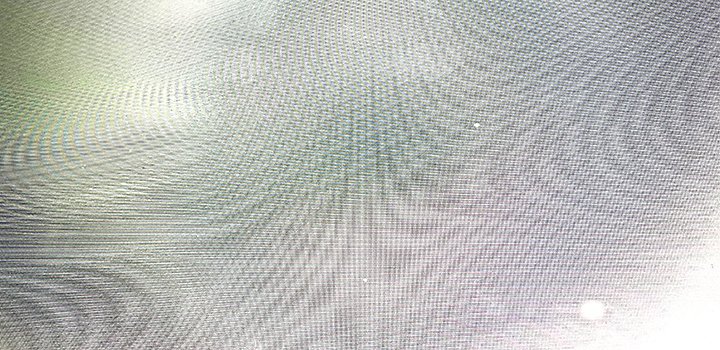
หากต้องการดูตัวอย่างรอยหยักในรูปภาพแบบเร็วๆ ให้ถือกล้องของโทรศัพท์ไว้ที่หน้าจอคอมพิวเตอร์ของคุณ แล้วถ่ายภาพบริเวณหน้าจอที่ว่างเป็นส่วนใหญ่ ลองถ่ายภาพจากมุมต่างๆ และคุณจะสังเกตเห็นเส้นยึกยือหรือลวดลายมัวเรปรากฏขึ้นในภาพของคุณ รอยหยักนี้เป็นผลจากการที่กล้องโทรศัพท์พยายามประมวลผลตารางขนาดจิ๋วที่ประกอบขึ้นเป็นหน้าจอคอมพิวเตอร์
วิธีแก้ไขรอยหยักขณะถ่ายภาพ
ป้องกันไม่ให้เกิดรอยหยักแบบเรียลไทม์ขณะที่ถ่ายภาพโดยการใช้ฟิลเตอร์ในตัวกล้องของคุณ หรือใช้เทคนิคการถ่ายภาพแบบต่างๆ สำรวจดูวิธีลบรอยหยักเพื่อศึกษาวิธี
ฟิลเตอร์การลบรอยหยักในกล้องของคุณ
กล้องบางตัวมีฟิลเตอร์ป้องกันการเกิดรอยหยักทางกายภาพ หรือที่เรียกว่า OLPF หรือฟิลเตอร์ออปติคอลโลว์พาส ฟิลเตอร์อนาล็อกนี้จะเพิ่มความเบลอให้กับภาพถ่ายในระดับต่ำมากให้พอที่จะลดรายละเอียดในแพทเทิร์นเล็กๆ ซึ่งจะช่วยกำจัดรอยหยักได้ อย่างไรก็ตาม ยิ่งกล้องมีความละเอียดสูงมากเท่าใด ก็ยิ่งมีโอกาสมากเท่านั้นที่จะถ่ายแพทเทิร์นความละเอียดสูงได้โดยไม่ต้องใช้ฟิลเตอร์ลบรอยหยัก เมื่อเทคโนโลยีกล้องก้าวหน้ายิ่งขึ้น กล้องความละเอียดสูงหลายๆ ตัวจึงไม่มี OLPF รวมมาด้วย หรือมีตัวเลือกให้คุณสามารถซื้อกล้องโดยไม่มี OLPF ได้
ไม่ว่ากล้องจะดีแค่ไหน ก็ยังมีโอกาสที่จะเกิดรอยหยักได้ถ้าคุณอยู่ห่างจากแพทเทิร์นในระดับหนึ่งหรือถ่ายจากมุมที่ไม่เหมาะสม ลองลดขนาดเลนส์ของคุณจนรูรับแสงมีขนาดเล็กที่สุด รูรับแสงขนาดเล็กจะรับมือกับการเลี้ยวเบน ซึ่งจะช่วยให้ภาพดูนวลขึ้นเล็กน้อยและช่วยกำจัดรอยหยักได้
อีกวิธีหนึ่งในการกำจัดรอยหยักในกรณีที่คุณพบเห็นรอยหยักในภาพต้นฉบับคือการขยับเข้าใกล้วัตถุมากกว่าเดิมหรือเปลี่ยนมุมถ่ายภาพ เมื่อคุณเข้าใกล้หรือขยายสิ่งที่อาจกลายเป็นลวดลายมัวเรหรือแพทเทิร์นรบกวน กล้องของคุณก็จะประมวลผลสิ่งดังกล่าวได้ง่ายขึ้น
วิธีแก้ไขรอยหยักในขั้นตอนหลังการถ่ายภาพ
หากคุณไม่ทันสังเกตเห็นลวดลายมัวเรหรือรอยหยักขณะถ่ายภาพ หรือไม่สามารถป้องกันรอยหยักได้ คุณก็สามารถแก้ไขปัญหานี้ในขั้นตอนประมวลผลหลังการถ่ายภาพได้ด้วยหลายวิธี โดยใช้ฟิลเตอร์และเอฟเฟกต์ดิจิทัลใน Adobe Photoshop หรือ Lightroom
- ปรับขนาดรูปภาพของคุณ แล้วคุณอาจสามารถลบลวดลายมัวเรได้โดยไม่ทำให้คุณภาพของภาพแย่ลง
- เพิ่มฟิลเตอร์เบลอแบบเกาส์เชียน เพื่อเพิ่มความนุ่มนวลในระดับที่ผ่านการคิดคำนวณแล้วลงในภาพ
- เพิ่มฟิลเตอร์ลดนอยส์ เพื่อช่วยปกปิดความผิดเพี้ยนของสีทั่วทั้งภาพ
- ใช้เครื่องมือเบลอ เพื่อเพิ่มการเบลอเฉพาะที่ในบางส่วนของภาพถ่าย (ซึ่งเป็นตัวเลือกที่ยอดเยี่ยมสำหรับการแก้ไขเพียงส่วนหนึ่งของอาคารหรือเสื้อผ้าเพียงชิ้นเดียว)
ตรวจหารอยหยักในภาพขนาดต่างๆ
ตรวจสอบภาพของคุณทุกครั้งที่คุณปรับขนาด เมื่อคุณสร้างภาพฉบับย่อหรือสำเนาภาพที่มีความละเอียดต่ำลง คุณอาจเห็นปัญหานี้ในบริเวณที่ไม่เห็นมาก่อนก็ได้
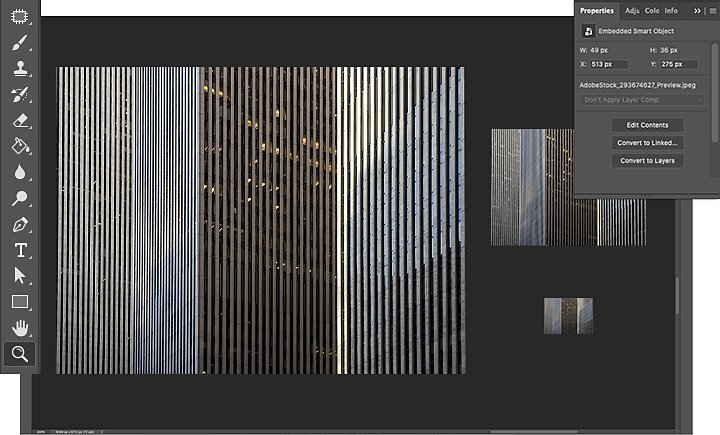
"บางครั้งผมจะย่อภาพบนหน้าจอให้เล็กเท่าแสตมป์ แล้วก็ซูมเข้าไป 400 เปอร์เซ็นต์เพื่อให้แน่ใจว่าทุกส่วนของภาพเรียบเนียนเป็นหนึ่งเดียวกัน” Heying กล่าว “พอถึงเวลาพิมพ์ภาพ จะได้ไม่มีเรื่องให้ประหลาดใจอีก โดยอาจลองพิมพ์ทดสอบก่อนแล้วดูว่าปัญหาปรากฏขึ้นหรือไม่ และสิ่งที่พิมพ์ออกมาดูเป็นอย่างไร”
การที่คุณสังเกตเห็นปัญหารอยหยักก่อนที่จะถึงขั้นตอนหลังการถ่ายภาพย่อมดีที่สุด รอยหยักอาจส่งผลต่อขอบของการเลือกด้วยเครื่องมือ Magic Wand, เครื่องมือ Quick Selection หรือวิธีการเลือกใดๆ ก็ตาม แต่ก็เช่นเดียวกับทุกการตัดต่อแก้ไข การลบรอยหยักในขั้นตอนแก้ไขก็มีอยู่หลายวิธีที่สามารถทำได้ การค้นหาวิธีการที่เหมาะที่สุดจึงเป็นเรื่องของการลองผิดลองถูก
ผู้มีส่วนร่วม
ทำสิ่งต่างๆ ได้มากขึ้นด้วย Adobe Photoshop
สร้างภาพที่สวยงามด้วยแปรง Photoshop, Content-Aware Fill, Photo Effects, Neural Filter, Sky Replacement และเครื่องมือมากมายที่ช่างภาพไว้วางใจ
สำรวจแอปตระกูล Photoshop
คุณยังอาจสนใจ...
วิธีการเบลอภาพใน Adobe Photoshop
การเบลอภาพเพื่อเพิ่มโฟกัส ลดสิ่งรบกวนจากโดยรอบ เพิ่มการเคลื่อนไหว หรือเล่นกับสีสัน
ฟิลเตอร์ Gaussian Blur ฉบับเข้าใจง่าย
เรียนรู้ว่าควรใช้ฟิลเตอร์ Gaussian Blur ตอนไหน รวมถึงทำความเข้าใจเกี่ยวกับการทำงานของฟิลเตอร์นี้ให้ดียิ่งขึ้น
วิธีปรับแก้ภาพถ่าย
ปรับสมดุล Contrast เงา อุณหภูมิ และความชัดเจนของภาพถ่ายด้วยเทคนิคการปรับแก้ภาพถ่ายเหล่านี้
พื้นฐานกล้อง DSLR
เรียนรู้เพิ่มเติมเกี่ยวกับข้อดีและข้อเสียของกล้องดิจิทัลประเภทนี้



